ВНИМАНИЕ!!!! Обязательно к прочтению!!!!! Это джейлбрейк с возможностью повышения модема до ipad и это категорически нельзя делать незалоченным аппаратам – поэтому галочку на install ipad baseband не ставим и используем эту тему, как простой джейлбрейк для незалоченнх iphone 3G и iphone 3Gs. И те кто повышает модем до ipad должны понимать, что потом возврата не будет и что эта самая плохая идея хакеров, так как apple начиная с прошивки 4.2.1 проверяет не только цифровую подпись, но и версию модема и если она выше той прошивки что вы ставите то itunes откажется ее шить и у Вас возникнут огромные проблемы при попытке перепрошить свой телефон даже на ту же прошивку в дальнейшем и так же при всех дальнейших обновлениях. К тому же с модемом 06.15.00 не работает GPS!!! И самое важное для владельцев iphone 3Gs со старым бутром: повышения модема до ipad ведет даже у незалоченного телефона к смерти модема – сети не будет ни при каких условиях и исправить это никак нельзя – сервис даже если возьмется за это то не даст гарантии что телефон не умрет окончательно во время реанимации!
Владельцам залоченных аппаратов: прошивка на 4.2.1 ведет к тому, что разлочить свой аппарат Вы сможете ТОЛЬКО через модем от iPad 06.15 !!!
1. Для начала скачиваем прошивку 4.2.1 и кладём её на рабочий стол.
Подключаем ваш телефон к компьютеру и открываем iTunes.
C зажатой кнопкой Shift на клавиатуре кликаем обновить
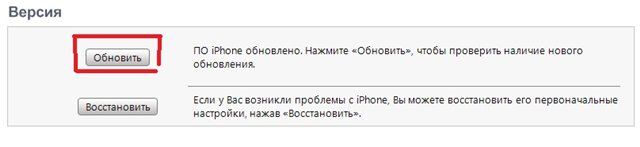 И выбираем прошивку 4.2.1 которую вы уже скачали и положили на рабочий стол.
И выбираем прошивку 4.2.1 которую вы уже скачали и положили на рабочий стол.
Теперь ваш телефон обновляется на прошивку 4.2.1 через iTunes.
Пока он обновляется мы качаем redsn0w_win_0.9.6b5 по этой ссылке
и кладём его на рабочий стол.
Как только redsn0w_win_0.9.6b5 скачался, разархивируйте архив.
После того как закончится обновление вашего телефона через iTunes, отключите телефон от компьютера и закройте iTunes.
Заходим в разархиаированную папку redsn0w_win_0.9.6b5.
Для тех у кого Windows 7 64 & wista. Зайдите в свойства файла redsn0w (правой мышкой кликните на файл и выбирите графу свойства)
Откройте вкладку Совместимость и выставите режим совместимости тот что указан на картинке.
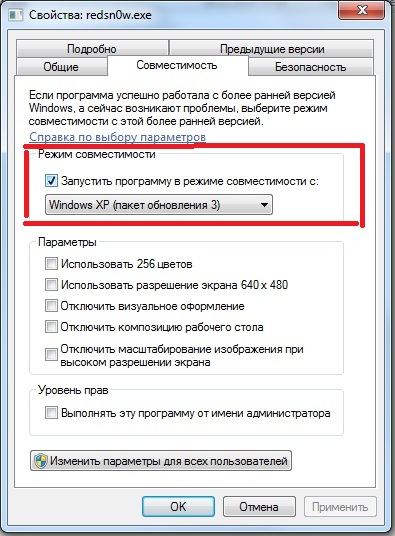 после чего нажмите на применить и на ОК.
после чего нажмите на применить и на ОК.
2.Теперь подключаем ваш телефон к вашему компьютеру и запускаем файл redsn0w
Нажимаем Brows чтоб выбрать прошивку 4.2.1
 После проделанного нажимаем Next
После проделанного нажимаем Next
Ставим галочки как показано на картинке. Внимание! Если Ваш аппарат не залочен или Вы не хотите проблем в будущем- галочку на install ipad baseband не ставим
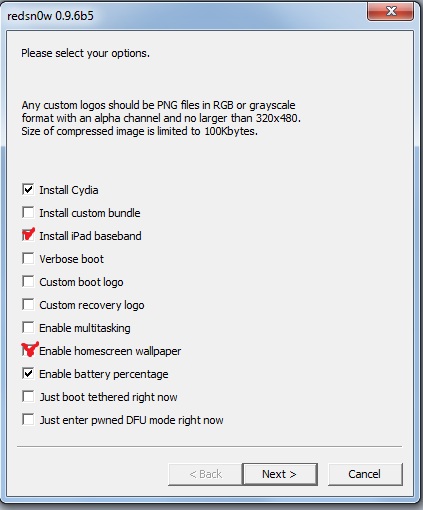 Кому нужна Многозадачность для iphone 3G, отмечаем и её галочкой. (но это может понизить быстродействие вашего телефона).
Кому нужна Многозадачность для iphone 3G, отмечаем и её галочкой. (но это может понизить быстродействие вашего телефона).
Жмём Next и следуем инструкции которая поможет перевести ваш телефон в режим DFU.
Зажимаем кнопку Power на 3 сек, потом + home на 10 сек, потом – home держим 30 сек.
И всё.
Если вы всё правильно сделали, то ваш телефон благополучно джейлбрейкнится и вы полчите открытую файловую систему.
Процесс этот не быстрый, займёт около 3-5 минут.
По экрану телефона пробежит множество букв и цифр и ананас пробежит тоже)))
Если полоска при (аплоад рам диск) не двигается около 2-х минут то отключаем телефон от компа и повторяем всё с шага №2. изменяя при это совместимость файла redsn0w.
3. Посте того как всё увенчалось успехом мы получаем телефон практически готовый к работе.
Иконка сидии у нас на телефоне будет белая.
Нам обязательно понадобится WI-FI.
Заходим в сидию и получаем чёрный экран с надписью Initializing Filesystem Это нормально, ждём пока сидия прогрузится и устанавливаем все обновления что она нам предложит.
После этого нам нужно установить репозиторий http://apt.saurik.com/cydia-3.7 для того чтоб иконка приобрела свой правильный цвет.
Ну а после всего проделанного устанавливаем и ultrasn0w 1.2 из репозитория repo666.ultrasn0w.com
Ну или проще всего, зайдите в Сидию, нажмите на Manage внизу экрана, затем нажмите на Sources и выбираем репозиторий repo666.ultrasn0w.com который уже у вас там имеется.
Это важно знать!!!
Выполняя апгрейд baseband, вы делаете это на свой страх и риск! Вы должны понимать все последствия перехода на 6.15.00
1. У вас не будет возможности сделать даунгрейд с 6.15.00 поскольку способа скрыть версию baseband от Apple нет. По понятым причинам вы лишаетесь гарантии на iPhone.
2. Если в будущем выйдет новый baseband серии 05.xx, вы не сможете обновиться на него без потери разлочки.
3. Начиная с iOS 4.2.1 и baseband 06.15.00 вы не сможете восстанавливать заводскую прошивку на iPhone (произойдет ошибка). Только кастомные IPSW (если вы используете разлочку, вы знаете о чем я говорю).
4. С модемом 6.15.00 ваш телефон больше не сможет принимать сигнал от GPS спутников.
(c) vin_rain, apple-iphone.ru/forum
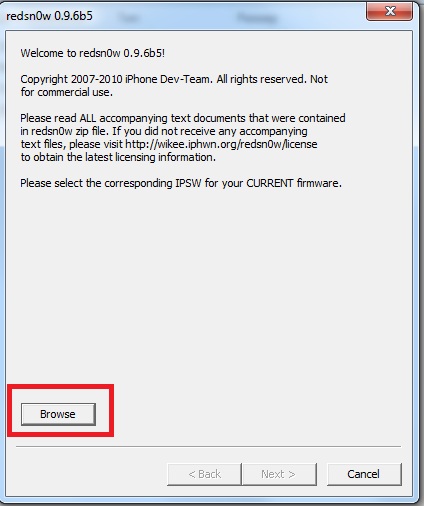

Оставить комментарий
Вы должны войти чтобы оставить комментарий.